Как да Alphabetize в Excel 2013
Excel 2013 предоставя множество помощни програми, които ви позволяват да организирате, съхранявате и взаимодействате с вашите данни. Може би една от най-полезните и най-често използваните е възможността за сортиране на данни. Независимо дали сортирате числа или думи, Excel ви предоставя няколко различни опции.
Нашият урок по-долу ще ви покаже как да слагате азбука на подбор от данни в електронна таблица. Можете да изберете да сортирате тези данни в азбучен или обратен азбучен ред.
Азбука на колона в Excel 2013
Стъпките в тази статия ще ви покажат как да слагате азбука на колона в Excel 2013. Ако вашата електронна таблица съдържа няколко колони, тогава ще бъдете подканени да „разширите избора си“. Това означава, че данните в околните колони също ще се движат спрямо сортирането, което се извършва в целевата колона. Ще разширим по-нататък по-долу.
Стъпка 1: Отворете работния си лист в Excel 2013.
Стъпка 2: Изберете данните, които искате да сортирате.

Стъпка 3: Щракнете върху раздела Данни в горната част на прозореца.
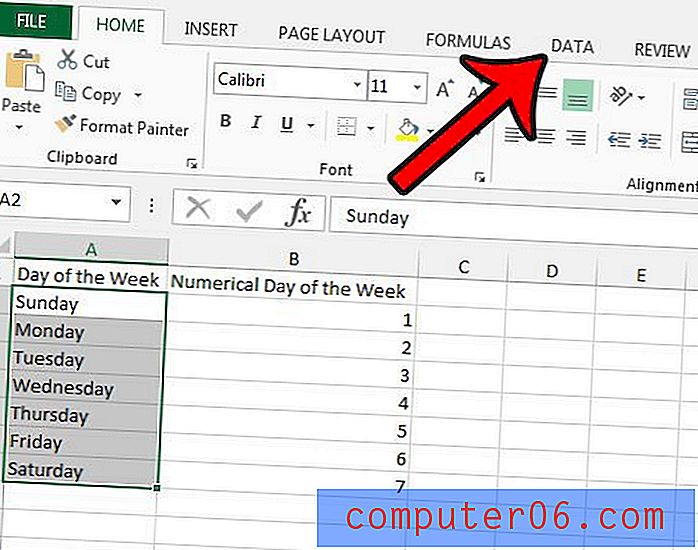
Стъпка 4: Щракнете върху бутона Сортиране от A до Z, ако искате да сортирате по азбучен ред, или щракнете върху Сортиране от Z до А, ако искате да сортирате в обратен азбучен ред.
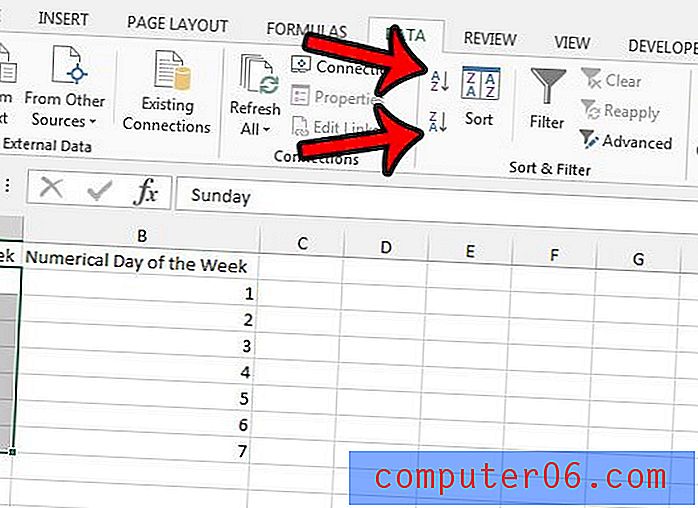
Стъпка 5: Ако имате няколко съседни колони, тогава ще бъдете подканени с изскачащ прозорец, който ще ви помоли да изберете между Разширете селекцията или Продължете с текущия избор . Ако изберете Разширяване на селекцията, тогава Excel ще сортира елементите и в другите съседни колони. Например в изображението по-долу има „1“ до думата „Неделя“. Ако разширя селекцията, редовете в колоната „Числов ден от седмицата“ ще се преместят заедно със стойностите, които сортирам в колоната „Ден на седмицата“. Ако избера опцията Продължи с текущия избор, тогава ще се сортират само данните в графата „Ден на седмицата“. Стойностите в графата „Числов ден от седмицата“ ще останат на същото място. След като сте направили избор, щракнете върху бутона Сортиране .
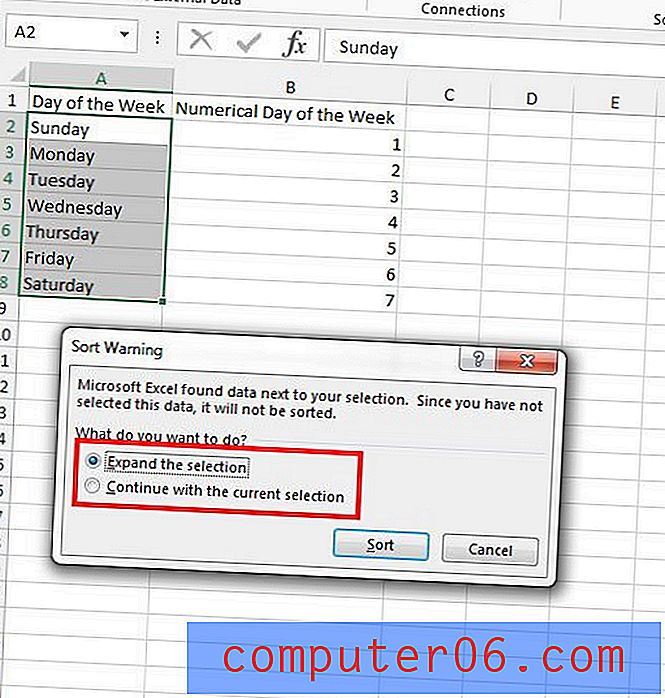
Ако ще използвате Excel много за вашата работа, тогава вероятно ще използвате тази функция много. Можете да прочетете тази статия - https://www.solveyourtech.com/microsoft-excel-skills-to-know-when-job-hunting/ - за да научите за допълнителни умения в Excel, които могат да бъдат полезни, когато търсите работа,



